Comment supprimer Comment résoudre Impossible de télécharger ou d’installer Roblox sur un PC Windows 10
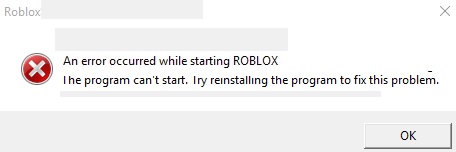
Trouvez et réparez automatiquement les erreurs de Windows grâce à l'outil de réparation de PC
Reimage est un excellent outil de réparation qui détecte et répare automatiquement différents problèmes du système d'exploitation Windows. Avoir cet outil protégera votre PC contre les codes malveillants, les défaillances matérielles et plusieurs autres bugs. En outre, cela vous permet également d'utiliser votre appareil au maximum de ses capacités et de ses performances.
- Étape 1: Télécharger l'outil de réparation et d'optimisation des PC (Windows 11, 10, 8, 7, XP, Vista - Certifié Microsoft Gold).
- Étape 2: Cliquez sur "Démarrer l'analyse" pour trouver les problèmes de registre de Windows qui pourraient être à l'origine des problèmes du PC.
- Étape 3: Cliquez sur "Réparer tout" pour résoudre tous les problèmes.
Roblox est une plate-forme de jeu en ligne où les joueurs peuvent créer leur propre monde et laisser les autres utilisateurs en profiter. En fait, il s’agit d’une association d’utilisateurs qui jouent dans le même monde. Bien qu’il s’agisse d’une plate-forme robuste, les utilisateurs se plaignent parfois de ne pas pouvoir installer Roblox, ou d’autres prétendent qu’il se bloque soudainement à mi-chemin du processus d’installation. Dans ce dernier épisode de notre série de dépannage, nous vous montrerons comment résoudre le problème « Roblox ne peut pas télécharger ou installer » sur Windows 10.
Quelles sont les causes du problème « Impossible de télécharger ou d’installer Roblox » ?

Il est difficile de trouver de nombreuses causes directes pour ce problème particulier, et la plupart des méthodes de dépannage se résument à l’exécution de certaines solutions de contournement qui permettront à l’installation de fonctionner correctement et de résoudre le problème. Cependant, il est possible de signaler la cause la plus courante à laquelle vous devez faire attention.
Le fichier exécutable principal du programme d’installation ne s’exécute souvent pas correctement par l’outil antivirus installé sur votre ordinateur, ou directement par le pare-feu Windows Defender. Vous devez ajouter le lanceur en tant qu’exception à l’outil antivirus et au pare-feu avant de réessayer. Lui donner des droits d’administrateur est également utile !
Comment résoudre le problème « Roblox ne peut pas être téléchargé ou installé »
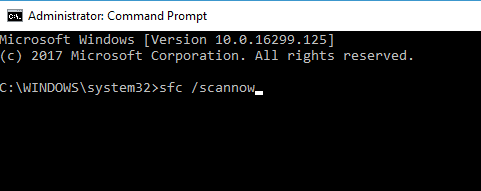
Effectuer une analyse SFC
- Allez dans Démarrer -> tapez cmd -> faites un clic droit sur Invite de commandes -> sélectionnez Exécuter en tant qu’administrateur.
- Tapez maintenant la commande sfc /scannow
- Attendez la fin du processus de numérisation, puis redémarrez votre ordinateur. Tous les fichiers corrompus seront remplacés au redémarrage.
Assurez-vous que votre Windows 10 est à jour
- Ouvrez Paramètres -> Mise à jour et sécurité.
- Sélectionnez Windows Update sur le côté gauche et assurez-vous que toutes les mises à jour ont été téléchargées et installées.
- Une fois toutes les mises à jour installées, essayez à nouveau d’exécuter Roblox.
Assurez-vous que l’heure et la date sont correctement réglées
- Cliquez sur l’horloge dans le coin inférieur droit et sélectionnez Paramètres de date et d’heure.
- Lorsque la fenêtre Date et heure s’ouvre, assurez-vous que la case Régler l’heure automatiquement est cochée et que votre fuseau horaire est correct.
Suppression des fichiers Internet temporaires et des cookies
Nous allons vous montrer comment supprimer les fichiers Internet temporaires et les cookies dans Google Chrome, mais le processus est similaire pour tous les autres navigateurs modernes :
- Cliquez sur l’icône de menu dans le coin supérieur droit.
- Choisissez Plus d’outils -> Effacer les données de navigation.
- La fenêtre Effacer les données de navigation apparaît. Sous Effacer suivant, sélectionnez Heure de début.
- Sélectionnez Cookies et autres données de site Web et de plug-in, images et fichiers mis en cache et données d’application hébergées.
- Cliquez sur Effacer les données de navigation et redémarrez le navigateur.
Désactivez temporairement votre programme antivirus/pare-feu
Parfois, votre programme antivirus ou pare-feu peut bloquer l’accès à Roblox. Essayez de désactiver votre programme antivirus et votre pare-feu Internet, surtout si vous ne pouvez pas démarrer ou rejoindre le jeu.
Si vous pouvez accéder au jeu après avoir désactivé l’antivirus et le pare-feu, vous avez identifié le coupable. Vous devez maintenant ajouter le jeu à votre liste d’exclusion.
- Allez dans « Démarrer » -> tapez « Pare-feu » -> double-cliquez sur le premier résultat.
- Allez dans « Autoriser une application ou une fonctionnalité via le pare-feu Windows ».
- Ajoutez Roblox à la liste des exceptions.
- Faites de même dans l’interface antivirus et ajoutez Roblox à la liste blanche.
Foire aux questions
Comment puis-je résoudre le problème lorsque Roblox ne s’installe pas ?
- Assurez-vous que vous utilisez un navigateur pris en charge
- Réinitialisez vos paramètres Internet.
- Vérifiez les paramètres de sécurité de votre navigateur.
- Vérifiez votre connexion Wi-Fi.
- Désinstallez/désactivez tous les modules complémentaires de navigateur bloquant les publicités.
- Assurez-vous que les ports appropriés sont ouverts.
- Configurez le pare-feu et/ou le routeur.
- Réinstallez Roblox.
Comment puis-je résoudre la situation lorsque Microsoft ne charge pas Roblox ?
Allez dans Paramètres -> Applications -> Applications et fonctionnalités -> Roblox -> Avancé et sélectionnez Réinitialiser. Après le redémarrage, redémarrez votre ordinateur et réessayez. Si cela ne fonctionne pas, accédez aux paramètres de l’application Microsoft Store (trois points dans le coin supérieur droit de la page), sélectionnez Mises à jour, appliquez les mises à jour à Roblox et redémarrez votre ordinateur.
Pourquoi Roblox ne se charge-t-il pas sur mon ordinateur ?
Veuillez essayer de mettre à jour votre Internet Explorer vers la dernière version. Vous pouvez le trouver en cliquant ici. Même si vous n’utilisez pas actuellement IE comme navigateur, vous devez vous assurer que la dernière version est installée sur votre machine Windows pour que Roblox fonctionne correctement.
Comment réparer Roblox sur Windows 10 ?
- Assurez-vous que votre Windows 10 est à jour.
- Assurez-vous que Roblox est autorisé à s’exécuter.
- Réinitialisez vos paramètres Internet.
- Vérifiez les paramètres de sécurité de votre navigateur.
- Assurez-vous que vos ports sont ouverts.
- Vérifiez les paramètres de votre serveur proxy.
- Assurez-vous que l’heure et la date sont correctes.
